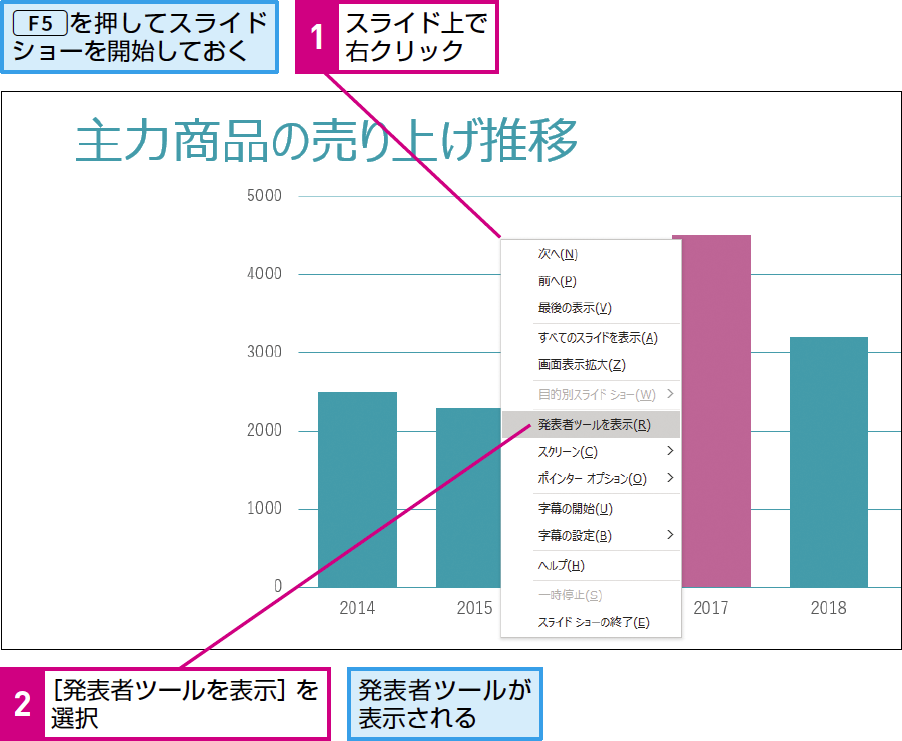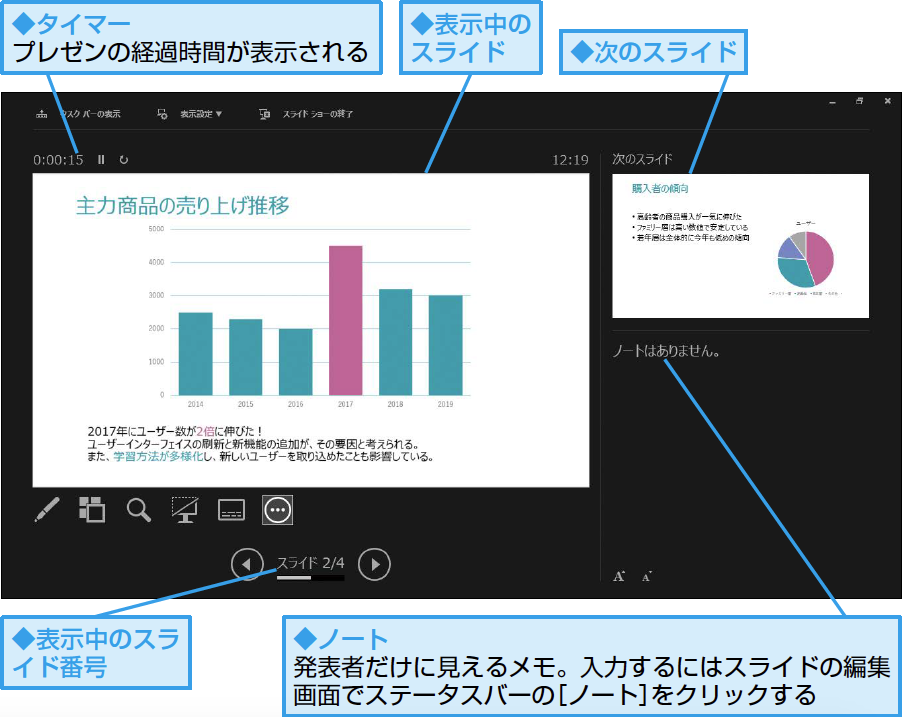【パソコン仕事術】は、毎日のパソコン仕事を時短できる、WindowsやOffice、インターネットのワザを紹介します。月~金曜日更新。
リハーサルでも「発表者ツール」を使う
効果: 時短レベル:4
外部ディスプレイなしでも本番と同じ画面にできる
プレゼンの練習はできるだけ本番に近い環境で行いたいものです。外部ディスプレイを使ってのプレゼン中に手元のパソコン側に表示される「発表者ツール」には重要な情報がまとめられていて、経過時間やメモ(ノート)の確認などができます。練習中にも、この画面を使って慣れておきましょう。
通常は、ディスプレイが1台だけだと画面にはスライドしか表示されません。しかし、表示を切り替えれば、1台のディスプレイでも発表者ツールを表示して練習できます。
発表者ツールを表示する
発表者ツールの画面構成
プレゼンの練習では、発表者ツールが見えている状態での操作や、理想的な時間の使い方を確認することが大事です。表示を切り替えて、いつでも練習できる環境を作りましょう。
ポイント
- 発表者ツールが表示されないときは、[スライドショー]タブで[発表者ツールを使用する]にチェックマークを付けます。
ワザの「効果」は、次の「時短3原則」のどれに該当する効果が得られるかを表します。
操作の手数を減らし、作業を短時間で完了させる
データ整理や作業の方法をルール化し、ムダをなくす
ミスやトラブルによる時間の損失を未然に防ぐ
「時短レベル」は、ワザから得られる総合的な効果の大きさを1~7の7段階で表します。